你们晓得WPS演示如何添加水平线吗?下面小编将给大家讲解一下WPS演示添加水平线教程哦,大家可以去下文看一看,相信是值得伙伴们学习的哦!
WPS演示添加水平线的方法
如图所示,我们点击打开箭头所指的ppt文档。
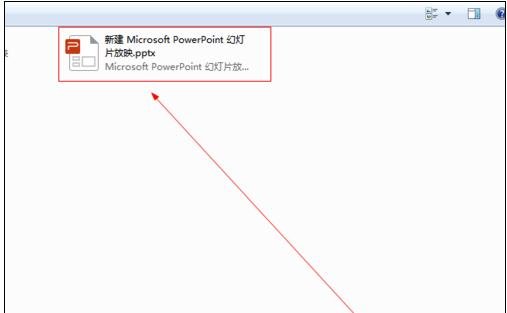
如图所示,我们点击箭头所指的“视图”这一项。
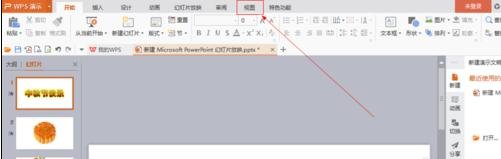
如图所示,我们点击箭头所指的的“幻灯片浏览”这一项。
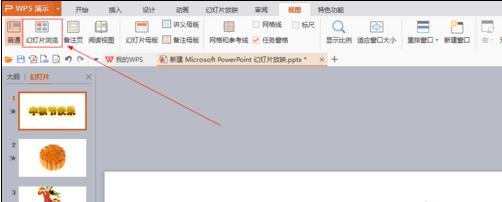
如图所示,我们点击箭头所指的“切换”按钮。
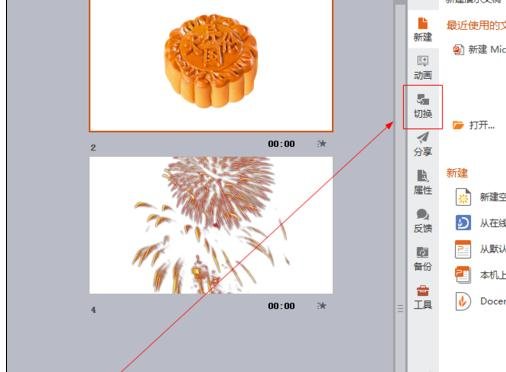
如图所示,我们点击箭头所指的“随机水平线条”这一项。
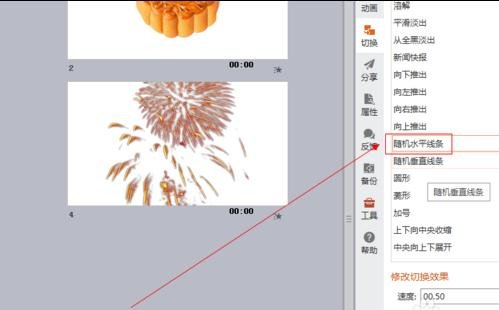
如图所示,我们点击箭头所指的“应用于所有幻灯片”按钮。
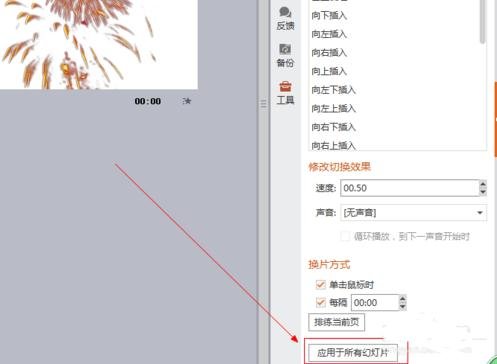
如图所示,我们点击箭头所指的“幻灯片播放”按钮,对幻灯片进行播放。
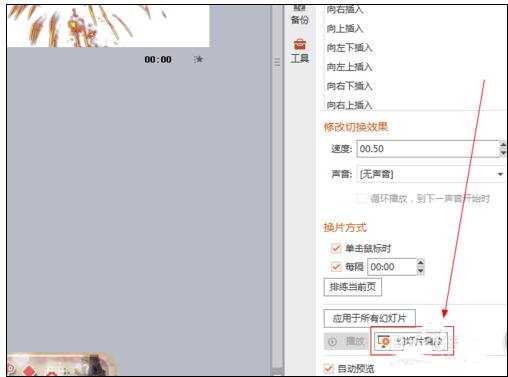
如图所示,我们看到幻灯片随机水平线条的效果展示了出来。
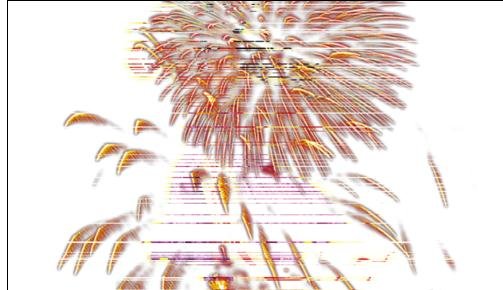
以上就是WPS演示添加水平线教程,希望可以帮助到大家。
 天极下载
天极下载































































